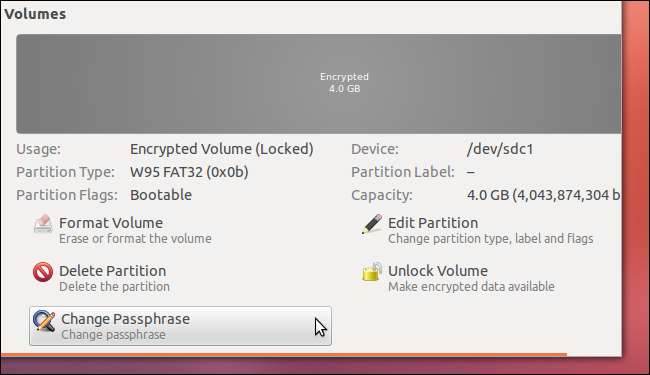Ubuntu voi nopeasti salata USB-muistitikut ja ulkoiset kiintolevyt. Sinulta kysytään salasanaa joka kerta, kun liität aseman tietokoneeseen - yksityiset tietosi ovat turvassa, vaikka asettelisi väärin.
Ubuntun Levytyökalu käyttää LUKS (Linux Unified Key Setup) -salausta, joka ei välttämättä ole yhteensopiva muiden käyttöjärjestelmien kanssa. Asema on kuitenkin plug-and-play kaikkien Linux-järjestelmien kanssa, joissa on GNOME-työpöytä.
Päästä alkuun
Sinun on asennettava salauspaketti, ennen kuin voit käyttää Levytyökalun salaustoimintoa. Tee se seuraavalla komennolla:
sudo apt-get install cryptsetup
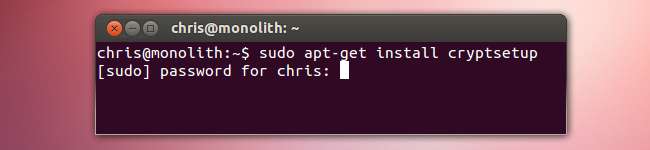
Sinun on myös varmuuskopioitava kaikki siirrettävän tallennuslaitteen tiedostot ennen sen salaamista. Salausprosessi alustaa aseman ja poistaa kaikki sen tiedot.
Aseman salaus
Salaa asema käynnistämällä Disk Utility Dash-sovelluksesta. Tämä apuohjelma on asennettu oletuksena - jos sitä ei ole asennettuna jostain syystä, asenna gnome-disk-utility-paketti.
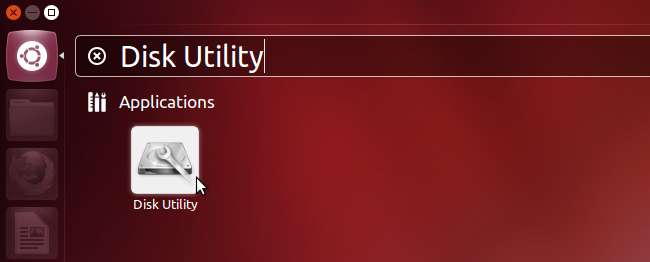
Liitä irrotettava tallennuslaite - esimerkiksi USB-muistitikku tai ulkoinen kiintolevy - ja valitse se Oheislaitteet-osiosta. Varmista, että valitset oikean laitteen, jotta et pyyhi vahingossa tärkeitä tiedostoja.
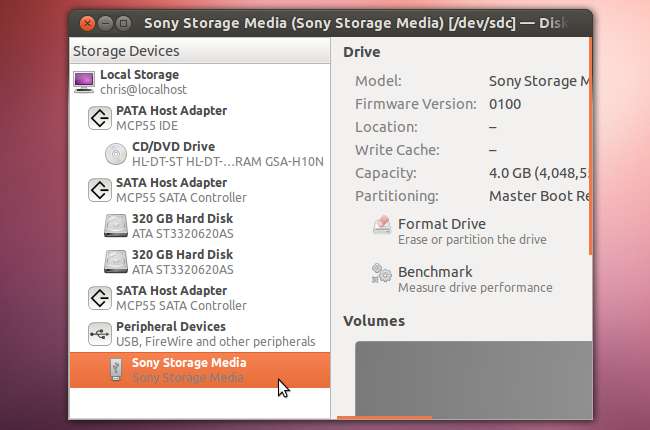
Kun olet valinnut aseman, napsauta oikeassa ruudussa olevaa Poista äänenvoimakkuus -painiketta - et voi alustaa laitteen osiota, kun se on asennettuna. Irrotettavassa tallennuslaitteessa on yleensä yksi osio, mutta voit luoda täällä lisää osioita - esimerkiksi USB-tikulla voi olla yksi salaamaton osio ja yksi salattu osio.
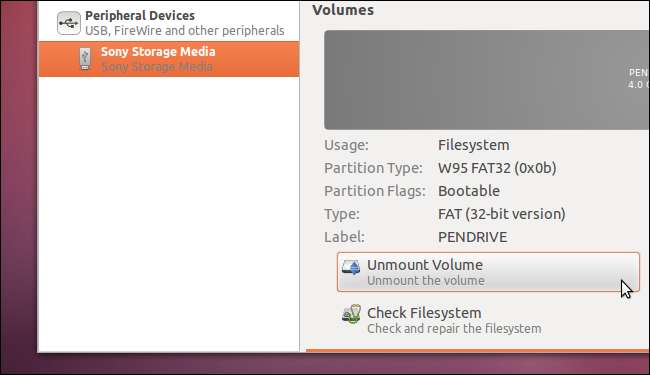
Napsauta Muotoile äänenvoimakkuus -painiketta ja ota Salaa alla oleva laite -valintaruutu käyttöön.
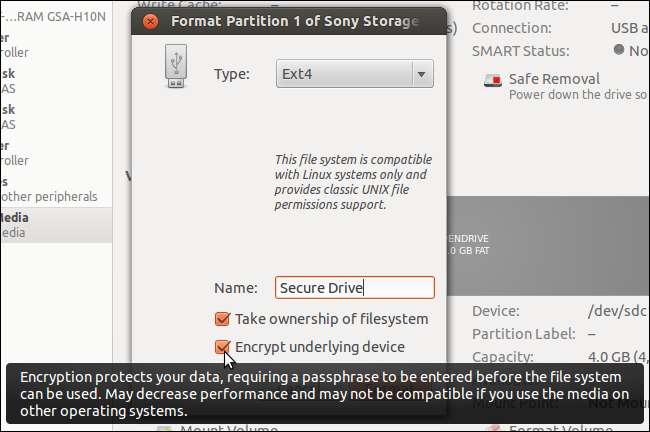
Vahvistusikkunassa ei sanota niin, mutta muotoiluprosessi poistaa kaikki aseman tiedostot. Varmista, että alustat oikean aseman ja olet varmuuskopioinut sen tiedostot, ennen kuin jatkat.
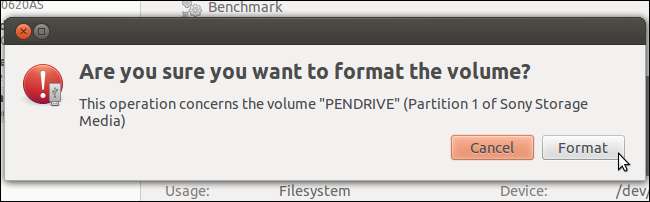
Sinua pyydetään luomaan tunnuslause - varmista, että käytät vahvaa. Voit saada Ubuntun muistamaan salasanan ikuisesti, jos haluat - tämä heikentää tietoturvaa, mutta antaa aseman toimia nykyisessä järjestelmässäsi ilman kehotteita. Jos viet aseman toiseen järjestelmään, sinua pyydetään antamaan oikea salasana ennen sen käyttöä.
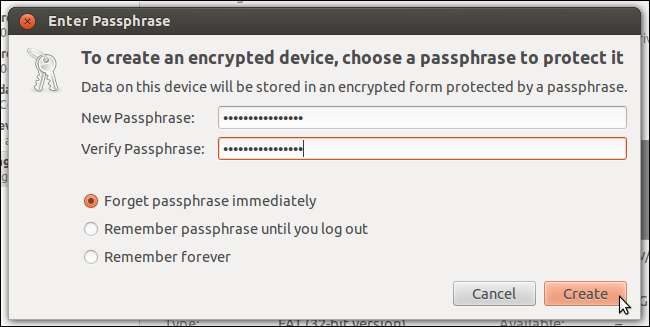
Salatun aseman käyttäminen
Liitä siirrettävä tallennuslaite mihin tahansa Ubuntu-järjestelmään - tai mihin tahansa GNOME-työpöytää käyttävään järjestelmään - ja sinua pyydetään antamaan salasanasi. Kun olet syöttänyt salasanan, laitetta voidaan käyttää.
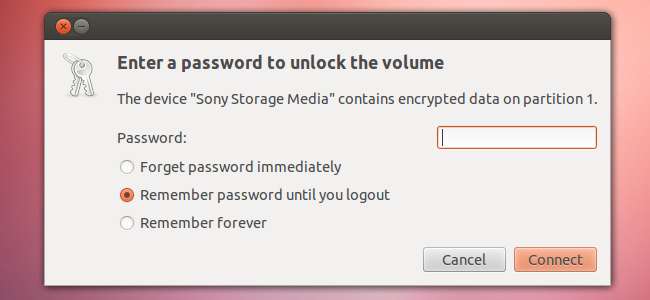
Lukituskuvake tunnistaa salatut asemat tiedostonhallinnassa.

Jos haluat joskus muuttaa salasanaa tulevaisuudessa, voit käyttää Levytyökalun Vaihda salasanaa -vaihtoehtoa. Voit myös alustaa äänenvoimakkuuden uudelleen salauksen poistamiseksi.